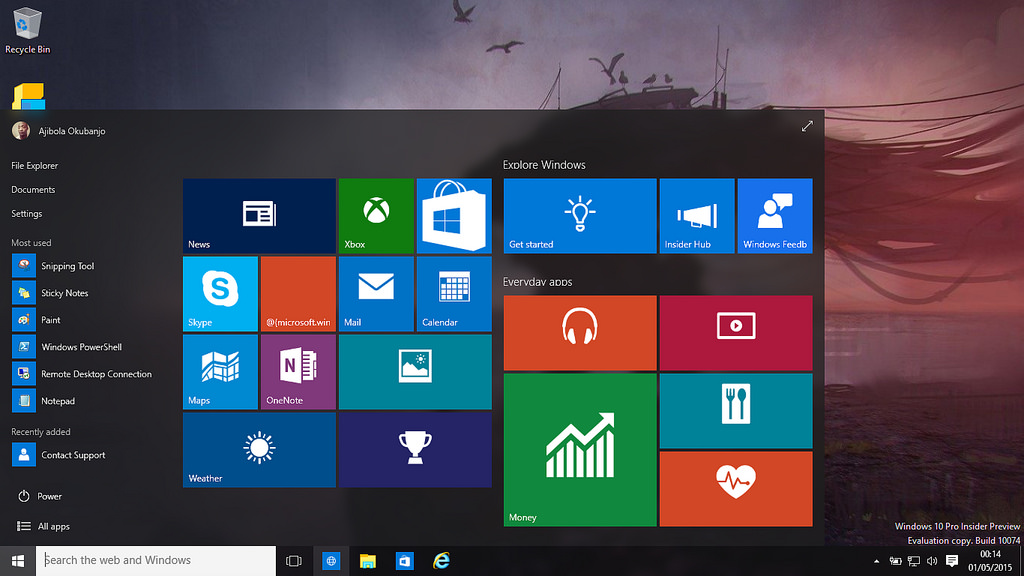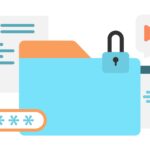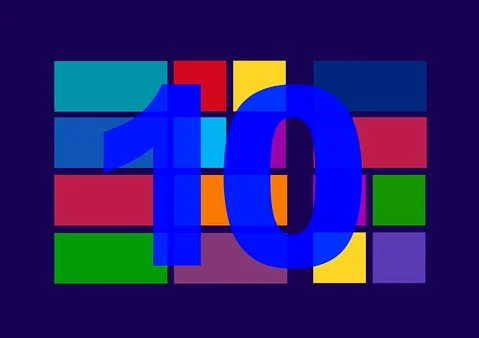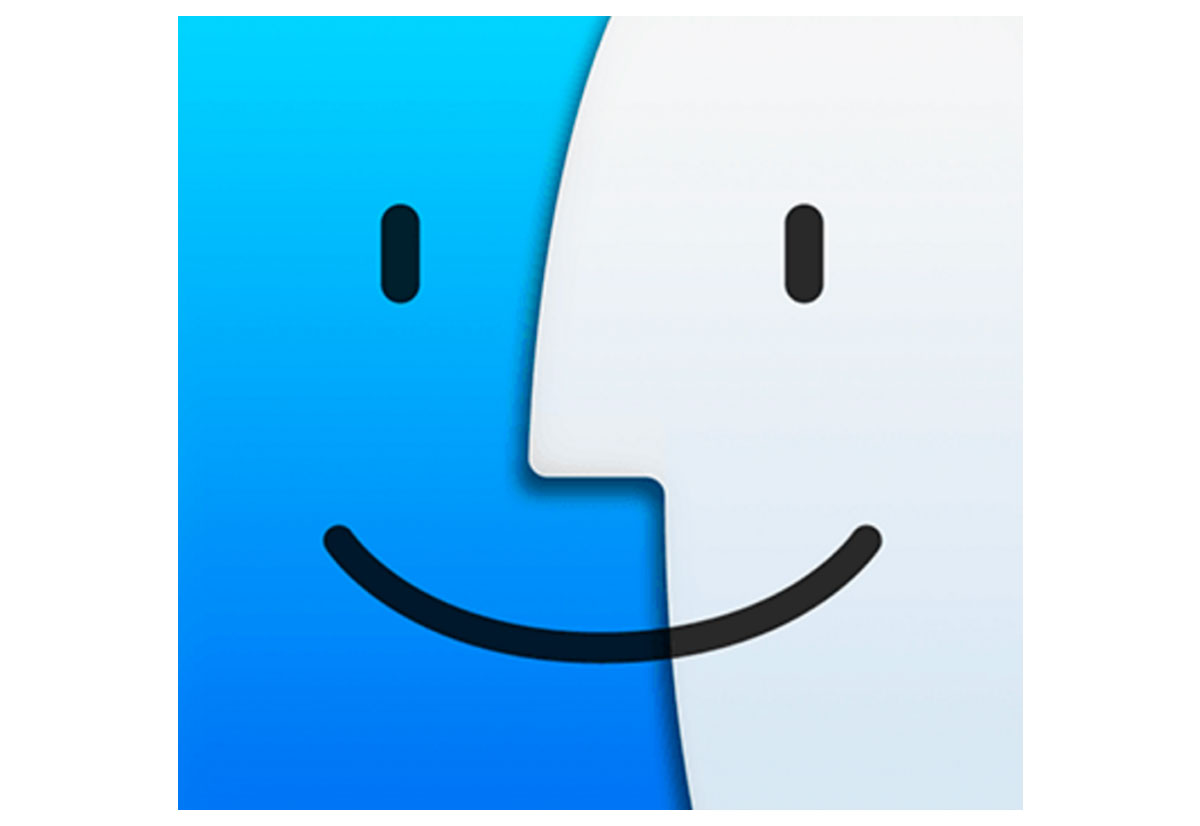Il trascinamento della selezione è eccezionale, ma le modalità di funzionamento variano in base all’origine e alla destinazione dei file o delle cartelle che vengono spostati.
Se si trascina un elemento dal desktop in una cartella sulla stessa unità, verrà spostato semplicemente all’interno. Invece, se i file vengono spostati tra due unità col trascinamento, vengono soltanto copiati. L’unità di origine avrà una copia del file e quella di destinazione ne avrà un’altra copia. Se un utente preferisce spostare effettivamente i file anziché copiarli, può modificare il trascinamento della selezione attraverso una modifica del registro.
Spostare i file tra le unità con il trascinamento della selezione
Toccare la scorciatoia da tastiera Win + R per aprire la casella “Esegui”. In questa casella, inserire quanto segue e toccare Invio. Assicurarsi di disporre dei diritti di amministratore poiché modificheremo il registro:
<regedit>
Con il registro aperto, accedere al seguente percorso:
<\ HKEY_CLASSES_ROOT \ *>
Fare clic con il tasto destro del mouse sul tasto * e selezionare Nuovo> Valore DWORD (32 bit).
Dargli il seguente nome:
<DefaultDropEffect>
Fare doppio clic su di esso e impostarne il valore su 2. Riavviare Esplora file. Esistono molti modi per farlo, ma il più veloce è aprire il Task Manager e nella scheda “Processi” cercare “Esplora risorse”. Selezionarlo e fare clic sul pulsante di riavvio in basso a destra. Da adesso in poi, quando vengono trascinati e rilasciati gli elementi tra le unità, il file verrà semplicemente spostato anziché copiato.
Se si presenta il bisogno di annullare questa modifica, ci sono due modi per farlo. Il primo è ovvio: eliminare la chiave appena creata. Se invece si desidera mantenere la voce nel caso in cui si vuole modificare nuovamente il comportamento del trascinamento della selezione, si può impostarne il valore su 0.
Si può anche usare questo trucco per creare delle scorciatoie. Se si imposta il valore di DefaultDropEffect su 4, trascinando e rilasciando gli elementi tra le unità si creeranno scorciatoie. Probabilmente, tutto questo non è qualcosa che la maggior parte delle persone dovrà fare spesso, ma è sempre qualcosa che si può fare.
Una volta apportata questa modifica, è necessario fare attenzione quando si spostano i file tra le unità. Se si stanno spostando i file tra le unità sullo stesso sistema, non è un grosso problema, ma se lo si fa su un’unità esterna, è necessario ricordare che il trascinamento della selezione sposta il file invece di copiarlo. Se si intende conservare una copia del file sul proprio sistema, utilizzare le scorciatoie da tastiera per spostare / copiare i file / le cartelle.